
Cette page provient de Documentation française de Blender 3D
http://blender.doc.fr.free.fr/lecture_ouverte
| <= Page précédante <= | Sommaire | => Page suivante => |
8.4. Textures
Valable à partir de Blender v2.31
Avec les réglages de matériaux vus précédemment, vous pouvez produire des objets jolis, lisses et uniformes. Malheureusement, de tels objets n'existent pas dans la réalité où l'uniformité n'est pas la règle générale.
Par l'intermédiaire des textures, Blender prend en compte cette absence d'uniformité, soit dans la couleur de l'objet, dans son pouvoir de réflexion ou de spécularité, dans sa rugosité, etc... .
8.4.1. Les textures du point de vue du matériau
Dans Blender, les matériaux et les textures forment des blocs séparés pour garder l'interface simple et permettre une intégration universelle entre les blocs Textures, Lampes et Monde (Environnement).
Le rapport entre un matériau et une texture, appelé le 'mapping', est double. D'abord, l'information qui est transmise à la texture doit être spécifiée. Ensuite, l'effet de la texture sur le matériau est indiqué. Le panneau de Texture sur le côté droit (des symboles semblables existent pour les boutons de Lampe et du Monde) définit tous ces calculs.
Pour un matériau non texturé le panneau montre une colonne de huit canaux de texture vides (Figure 8-15), si vous en sélectionnez une et en cliquant sur Add New (ajouter nouvelle) ou en sélectionnant une texture existante avec le MenuButton juste en dessous (Figure 8-16) vous ajoutez une texture et le panneau montre deux nouveaux onglets : Map Input et Map To. Ces onglets apparaissent dès que la 'canalisation de texture' est exécutée.
Figure 8-15. Pistes de texture.
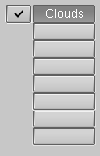
Chaque canal a son propre mapping individuel. Par défaut, les textures sont exécutées l'une après l'autre et donc superposées. Comme résultat, une seconde piste de texture ajoutée peut complètement remplacer la première ! À côté de chaque piste de texture non vide un bouton de contrôle vous permet de sélectionner ou désélectionner une piste donnée. Les canaux désélectionnés sont simplement enlevés de la pile.
Figure 8-16. Bloc de sélection de texture.
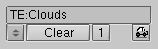
La texture elle-même est désignée par son nom, que vous pouvez éditer dans le bouton des textes au-dessus du MenuButton de sélection de texture.
Figure 8-17. Entrée des coordonnées de matériau.

La Figure 8-17 montre le panneau Map Input. Chaque texture a une coordonnée 3D (la coordonnée de texture) comme entrée. Les valeurs, passées à la texture en tant que coordonnées pour chaque pixel de l'image rendue appartenant à un matériel indiqué, sont calculées en fonction de ces boutons :
- UV utilise un type spécial de mapping appelé 'UV' mapping. C'est spécialement utile quand on utilise des images comme textures, nous verrons cela au chapitre 8.9.
- Object (objet) utilise un objet comme source de coordonnées; habituellement un Empty (objet vide). Le nom de l'objet doit être spécifié dans le bouton texte sur la droite. C'est la meilleure façon de placer une petite image comme un logo ou autre chose sur à point donné de l'l'objet.
- Glob utilise les coordonnées globales 3D de Blender.
- Orco utilise les coordonnées locales, originales de l'objet.
- Stick utilise les coordonnées locales, de placement de l'objet.
- Win utilise les coordonnées de la fenêtre de rendu d'image.
- Nor utilise la direction du vecteur de normale comme coordonnée.
- Refl utilise la direction du vecteur de réflexion comme coordonnée.
Figure 8-18. Mapping de texture.

Si la texture est une image, elle est en 2D, et nous devons 'mapper' l'espace 3D sur elle. La manière la plus flexible de faire ceci est l'UV mapping, autrement quatre mapping préréglés possibles sont fournis (Figure 8-18).
Figre 8-19. Coordonnée de transformation.

Les coordonnées X, Y et Z passées à la texture peuvent être modifiées pour obtenir des effets spéciaux. Les boutons sur la Figure 8-19 vous permettent de commuter X en Y ou Z et ainsi de suite, ou de ne pas les prendre en compte.
Figure 8-20. Facteurs d'offset et de mise à l'échelle des coordonnées de textures.
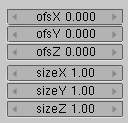
Les coordonnées peuvent être changées d'échelle et déplacées en assignant un offset (Figure 8-20).
Figure 8-21. Entrées de texture.
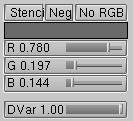
Sélectionnons le panneau Map To, la figure 8-21 montre les entrées de réglages de texture. Les trois boutons déterminent si la texture doit être employée comme: un stencil (un masque pour les canaux suivants de texture); une texture négative (assignant des valeurs négatives, plutôt que positives); ou une texture noir et blanc (aucun RVB), concernant seulement l'intensité. Les trois curseurs au-dessous de ces boutons définissent la couleur de base de la texture, qui peut être modifiée par les caractéristiques de couleur à l'intérieur de la définition de texture. Enfin, le dernier curseur définit l'intensité de l'effet de texture.
Figure 8-22. Rendu de texture.

La Figure 8-22 montre des boutons à bascule qui déterminent quelle caractéristique du matériau sera affectée par la texture. Certains de ces boutons ont trois états possibles, signifiant que la texture peut être appliquée aussi bien comme positive que négative ou non prise en compte. Tous ces boutons sont indépendants entre-eux.
- Col (on/off) utilise la texture pour changer la couleur matérielle.
- Nor (off/positive/négative) utilise la texture pour changer la direction de la normale locale. Utilisé pour simuler des imperfections ou des inégalités de surface par l'intermédiaire d'un bump mapping.
- Csp (on/off) utilise la texture pour modifer la couleur spéculaire.
- Cmir (on/off) utilise la texture pour modifier la couleur de miroir.
- Ref, Spec, Hard, Alpha, Emit (off/positive/négative) utilisent la texture pour modifier la valeur du matériau correspondant.
Figure 8-23. Réglage de rendu.

Les réglages de rendu (Figure 8-23) déterminent la force de l'effet de rendu de la texture. Un combinaison est possible par addition, soustraction ou multiplication, avec une valeur standard. Les textures donnent trois types de rendu :
- Textures RGB : retournent trois valeurs, qui affectent toujours la couleur.
- Textures Bump : retournent trois valeurs, qui affectent toujours le vecteur de normale. Seules les textures "Stucci" et "Image" peuvent donner des normales.
- Textures intensité : retournent une seule valeur. Cette intensité peut contrôler "l'alpha", par exemple, ou déterminer la force d'une couleur spécifiée en utilisant le bouton mapping.
Vous pouvez ajuster séparément l'intensité de ces trois réglages en utilisant les curseurs appropriés (Figure 8-23).
8.4.2. Les textures elles-mêmes.
Une fois qu'une nouvelle texture a été ajoutée à un matériau, elle peut être définie en passant aux boutons de texture (F6) ou
 contexte-secondaire du contexte Shading pour obtenir La
figure 8-24.
contexte-secondaire du contexte Shading pour obtenir La
figure 8-24.Figure 8-24. Boutons texture.

La nouvelle Fenêtre de Boutons de Texture présente deux panneaux : un de Prévisualisation de la texture et un de définition de la Texture, ce dernier avec deux onglets.
Dans le panneau Preview (Prévisualisation) les boutons à bascule définissent s'il s'agit d'une texture de Material (Matériau), Lamp (Lampe) ou World (Environnement) et un bouton Default Var qui permet de réinitialiser les paramètres de texture.
Les onglets de texture reprennent les canaux de texture et le contenu du menu de texture du matériau lié. Les deux colonnes de boutons à bascule sélectionnent le type de texture. Le bouton Image permet à une image d'être chargée et employée comme texture (le premier bouton est simplement "no texture" (pas de texture)). Le deuxième bouton permet d'utiliser un genre très spécial de texture, Environment Map (carte d'environnement). Le dernier bouton (Plugin) permet de charger un fichier de code externe pour définir la texture. (Ces trois boutons sont spéciaux et seront traités séparément plus tard). Dès qu'un type de texture est choisi, apparaît un nouveau panneau, avec un nom correspondant à ce type de texture, permettant les réglages des paramètres de celle-ci.
Les boutons restant gèrent les textures 3D procédurales, qui sont définies mathématiquement. Elles sont généralement plus simples à utiliser, et donnent des résultats exceptionnels une fois maîtrisées. Nous décrirons juste l'une dentre-elles: le bouton Wood (bois), vous laissant expérimenter les autres (Le chapitre de références de ce livre contient des détails complets sur l'ensemble de ces textures).
La texture Bois est procédurale, ce qui signifie que chaque coordonnée 3D peut être traduite directement en couleur ou valeur. Ces types de textures sont 'réellement' en 3D. Cela signifie qu'elles corrrespondent parfaitement aux arêtes et continuent à apparaître comme elles sont censées apparaître même lorsqu'elles sont coupées; comme si un bloc de bois avait vraiment été coupé en deux.
Les textures procédurales ne sont pas filtrées ou "anti-aliasées". Ceci n'est pas vraiment un problème: l'utilisateur peut facilement garder les fréquences indiquées dans des limites acceptables.
La texture procédurale peut produire des textures colorées ou des textures d'intensité-seulement. Si l'intensité-seulement est employée, le résultat est une texture en noir et blanc, qui peut être grandement améliorée par l'utilisation des "colorbands". Le "colorband" est un outil souvent négligé de l'onglet de couleurs du panneau de texture qui vous donne un impressionnant niveau de contrôle dans la façon dont les textures procédurales sont rendues. Au lieu de rendre simplement chaque texture comme progression linéaire de 0.0 à 1.0, vous pouvez employer le "colorband" pour créer un dégradé qui progresse par autant de variations de couleur et de transparence (alpha) (Figure 8-25).
Figure 8-25. Le "Colorband" de texture.

L'utilisation habile des "colorbands" produit de vraiment bonnes textures de marbres et de nuages. Pour l'employer, choisissez une texture procédurale, telle que le bois. Cliquez le bouton "Colorband".
Le "Colorband" est l'éditeur de dégradé de Blender. Chaque point sur la bande peut être placé à n'importe quel endroit et peut être assigné à n'importe quelle couleur et transparence. Blender interpolera les valeurs d'un point au suivant. Pour l'employer, choisissez le point que vous voulez éditer avec le bouton numérique Cur:, puis ajoutez et supprimez les points avec les boutons Add (ajouter) et Del (effacer). Les valeurs de RVB et d'alpha du point courant sont montrées, à l'endroit du point sur la bande. Faites un glissé LMB pour changer l'emplacement du point courant.
Nous pouvons employer deux textures de bois pour faire des modèles d'anneaux dans deux échelles différentes, chacune d'elle des effets différents sur l'aspect du bois. Les textures Bois sont identiques exceptée la manière dont elles sont tracées dans la fenêtre de boutons de matériau, et dans les différentes bandes de couleur utilisées.
Nous emploierons également une texture de nuages pour faire un modèle de grain. Pour voir le résultat d'une seule texture, isolée des autres, rappelez-vous des boutons de contrôle du panneau de Texture dans les boutons matériaux.
Figure 8-26. Copier et coller les textures.

Astuce : Copier les réglages de textures
En ajoutant une texture existante vous liez cette
texture, mais tous les paramètres de mapping de
matériau restent tels qu'ils sont. Pour copier tous les
réglages de texture, incluant les mapping, vous devez
copier un canal donné de texture et le coller dans un autre en
utilisant les deux "Boutons Flèche" de la Figure 8-26.
Les figures 8-27, 8-28 et 8-29 montrent les trois textures individuelles qui, une fois combinées dans un simple matériau et "mappées" à divers paramètres de matériau, créent une jolie texture de bois.
Figure 8-27. La première texture d'anneau de bois.

Figure 8-28. La seconde texture d'anneau de bois.
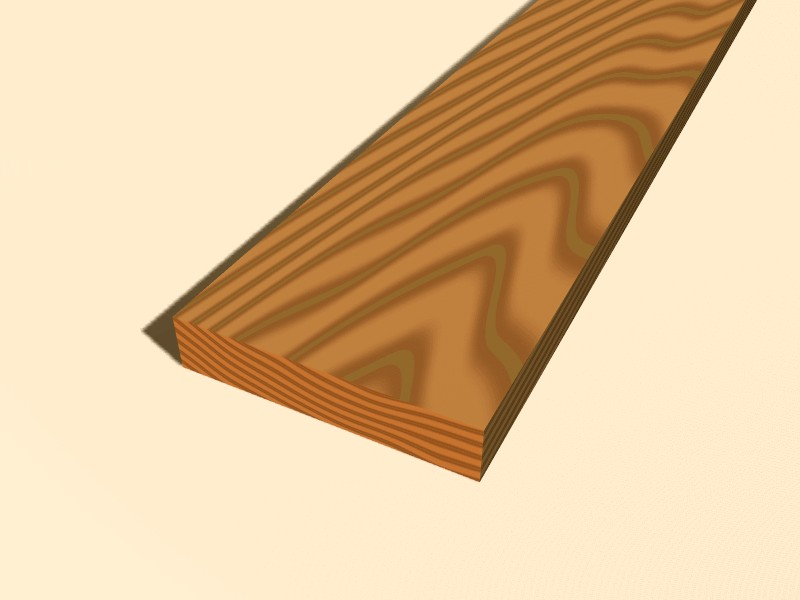
Figure 8-29. Texture de nuages.

Figure 8-30. Résultat final.

8.4.3. Texture image
La texture Image est la seule texture réellement 2D, et c'est la plus fréquemment employée et la plus avancée des textures de Blender. Le standard bump mapping intégré avec correction de perspective mip-mapping, le filtrage, et le traitement anti-alias, garantissent des images exceptionnelles (positionner le Boutons OSA sur ON pour cela). Puisque les images sont bi-dimensionnelles, la manière dont la coordonnée de la texture 3D est traduite en 2D doit être indiquée dans les boutons mapping (Figure 8-18).
Les quatre mapping standards sont : Flat (plat), Cube, Tube et Sphere. En fonction de la forme globale de l'objet, un de ces types est plus approprié que les autres.
Figure 8-31. Mapping plat.
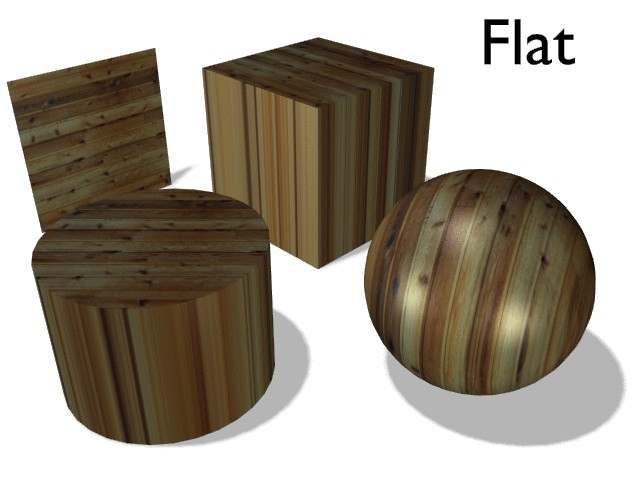
Le mapping Flat (Figure 8-31) donne le meilleur résultat sur de simples faces planes. Il produit des effets intéressants sur les sphères, mais comparé à une sphère "sphere-mapped" le resultat à l'air plat. Sur des faces en dehors du plan de "mappage", le dernier pixel de la texture est répété, ce qui produit des rayures sur le cube et le cylindre.
Figure 8-32. Mapping cube.

Le mapping cube (Figure 8-32) donne souvent les meilleurs résultats quand les objets ne sont pas trop courbés et organiques (notez les coutures sur la sphère).
Figure 8-33. Mapping tube.

Le mapping tube (Figure 8-33) place la texture autour d'un objet comme une étiquette sur une bouteille. La texture est donc davantage étirée sur le cylindre. Ce mapping est naturellement très bon pour faire l'étiquette d'une bouteille ou assigner des autocollants aux objets arrondis. Cependant, ce n'est pas un mapping cylindrique donc les extrémités du cylindre ne sont pas définies.
Figure 8-34. Mapping Sphère.

Le mapping sphère (Figure 8-34) est le meilleur type pour "mapper" une sphère, et c'est parfait pour créer une planète et des substances similaires. C'est souvent très utile pour créer des objets organiques. Cela produit aussi des effets intéressants sur un cylindre.
Tuyau : Déplacer une texture
Comme décrit dans la section
précédente vous pouvez manoeuvrer la texture dans la
partie texture des boutons de Materiau. Il y a un dispositif plus
important pour manoeuvrer les textures.
Quand vous selectionnez un objet et pressez TKEY,
vous pouvez mettre à l'échelle et déplacer
visuellement l'espace de texture, mais vous ne pouvez pas lui appliquer
une rotation. L' Objet coordinate mapping est de toute
façon beaucoup plus flexible.
| <= Page précédante <= | Sommaire | => Page suivante => |
Url de la page :
http://blender.doc.fr.free.fr/lecture_ouverte/index.php?page=54